win7語音對方聽不到自己聲音的解決方法
更新日期:2024-03-22 16:58:27
來源:轉載
手機掃碼繼續觀看

win7語音對方聽不到我的聲音怎么辦?我們在使用wim7旗艦版電腦的時候常常會用到語音聊天的功能,但最近有用戶反應自己在使用該功能的時候,可以聽到對方的聲音但對方聽不到自己聲音。不知道怎么辦。不急,下面小編就為大家整理了win7語音對方聽不到自己聲音的解決方法。一起來看看吧。
解決方法如下:
1、首先,用鼠標右鍵單擊win7桌面右下角的小喇叭圖標,在彈出的菜單中選擇“錄音設備(R)”。
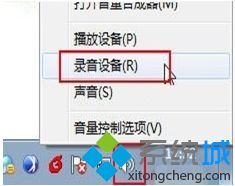
2、在win7的聲音設置面板中選擇“錄制”選項卡,雙擊當前所用的麥克風設備。
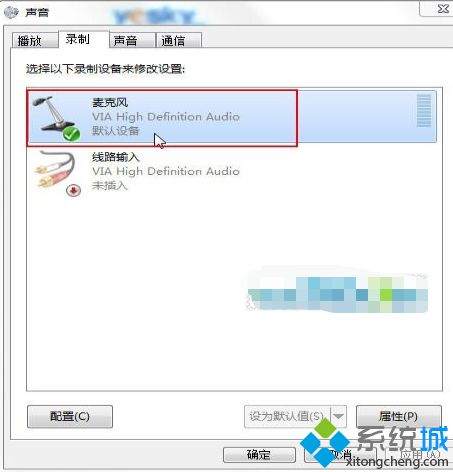
3、這時win7會彈出“麥克風屬性”的設置面板,選擇菜單中的“偵聽”選項卡,勾選“偵聽此設備”前面的小框,這樣對方就能聽見我們的聲音,開始愉快的網絡語音通話了。
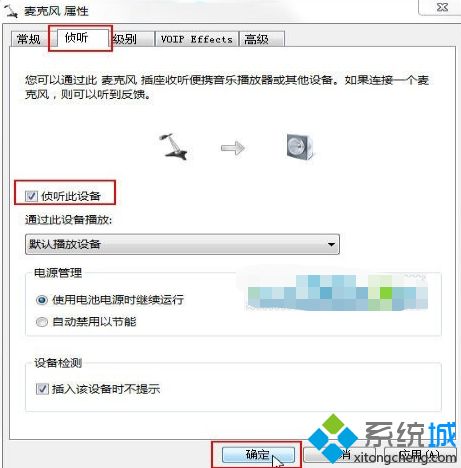
4、同時我們再切換到“級別”選項卡,檢查一下麥克風的音量,有沒有靜音、是不是關得太小……
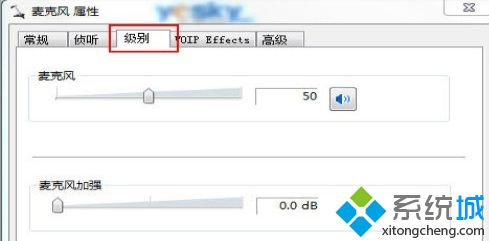
上面給大家分享的就是win7語音對方聽不到我的聲音的解決方法啦。如果你的電腦也出現了這種情況,可以試試上面的方法解決哦。
該文章是否有幫助到您?
常見問題
- monterey12.1正式版無法檢測更新詳情0次
- zui13更新計劃詳細介紹0次
- 優麒麟u盤安裝詳細教程0次
- 優麒麟和銀河麒麟區別詳細介紹0次
- monterey屏幕鏡像使用教程0次
- monterey關閉sip教程0次
- 優麒麟操作系統詳細評測0次
- monterey支持多設備互動嗎詳情0次
- 優麒麟中文設置教程0次
- monterey和bigsur區別詳細介紹0次
系統下載排行
周
月
其他人正在下載
更多
安卓下載
更多
手機上觀看
![]() 掃碼手機上觀看
掃碼手機上觀看
下一個:
U盤重裝視頻










